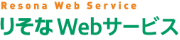電子証明書発行アプリ
電子証明書発行アプリのバージョンアップ手順
-
1.下記画面が表示された場合は、「ダウンロード」ボタンをクリックしてください。
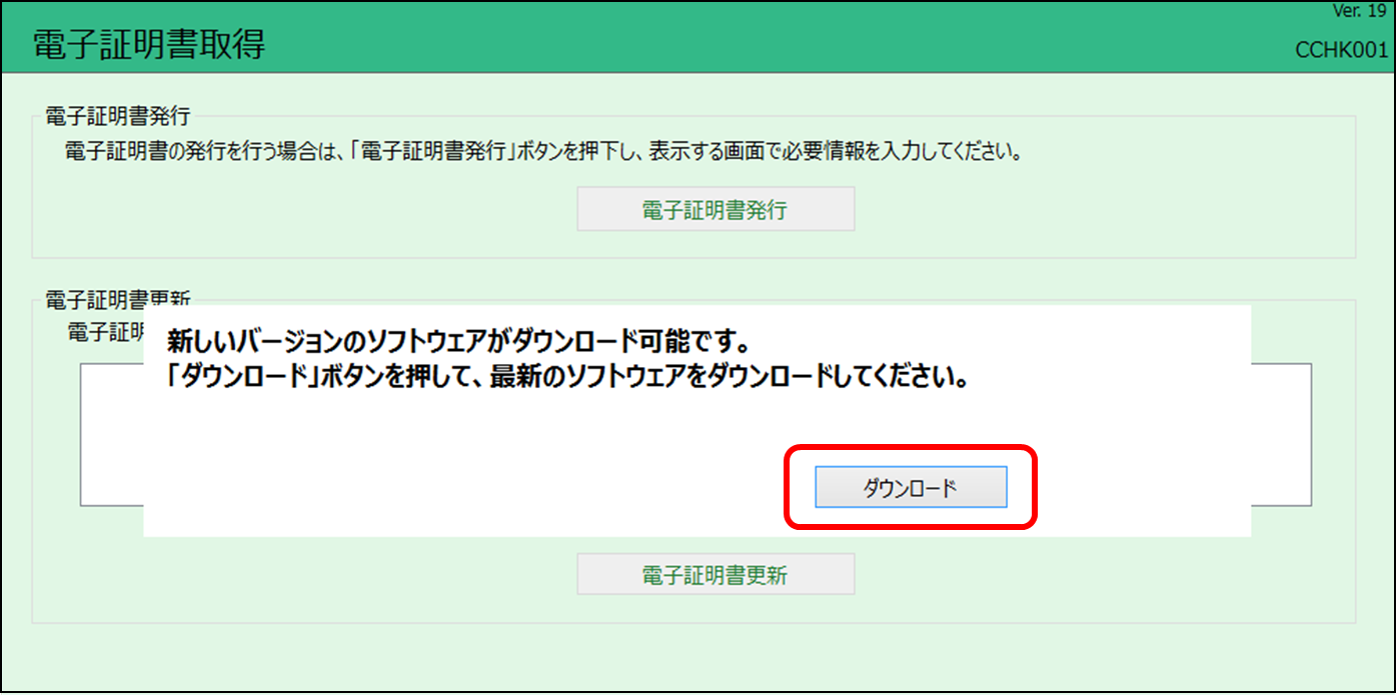
-
2.ダウンロード完了後、「インストール」ボタンをクリックしてください。
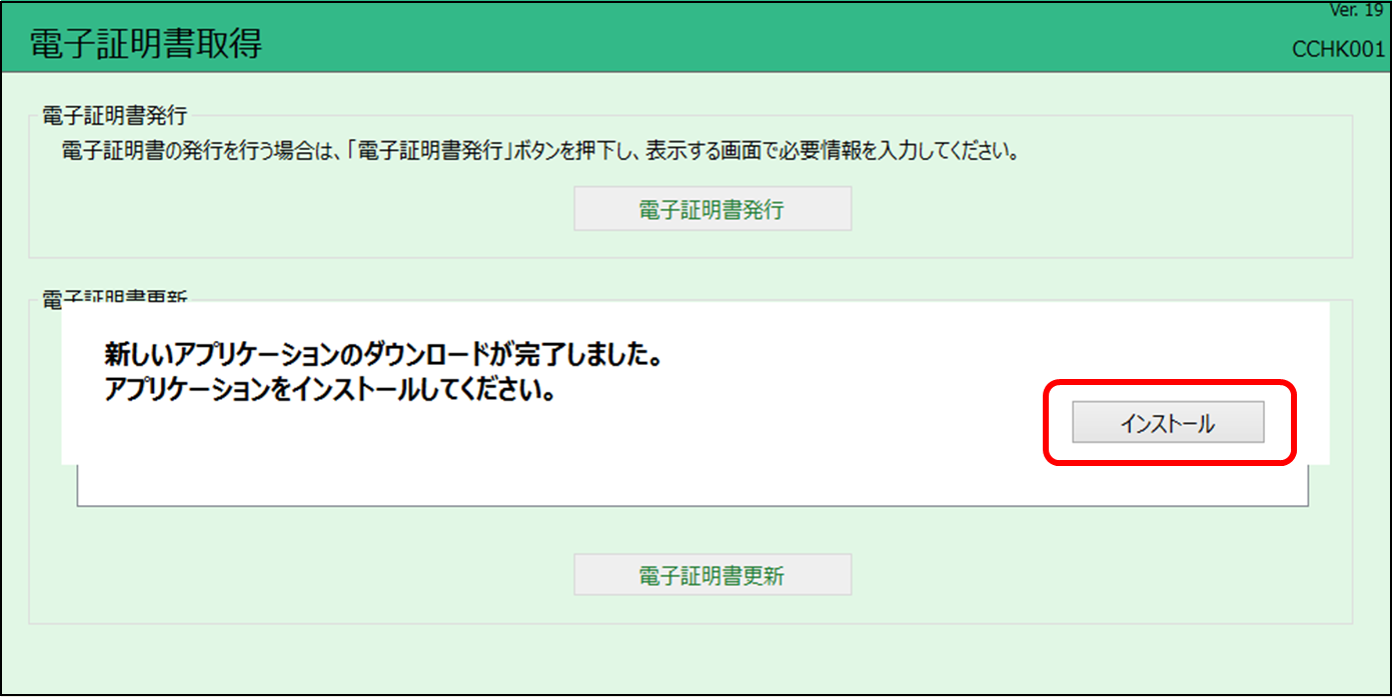
- ※「このアプリがデバイスに変更を加えることを許可しますか?」の画面が表示された場合は、「はい」をクリックしてください。
- ※「電子証明書取得エラー(エラーコード:G021E)」の画面が表示された場合は、こちらをご確認ください。
-
3.アプリケーションの更新完了後「終了」ボタンをクリックし、再度「電子証明書の更新手順」に従ってご操作ください。
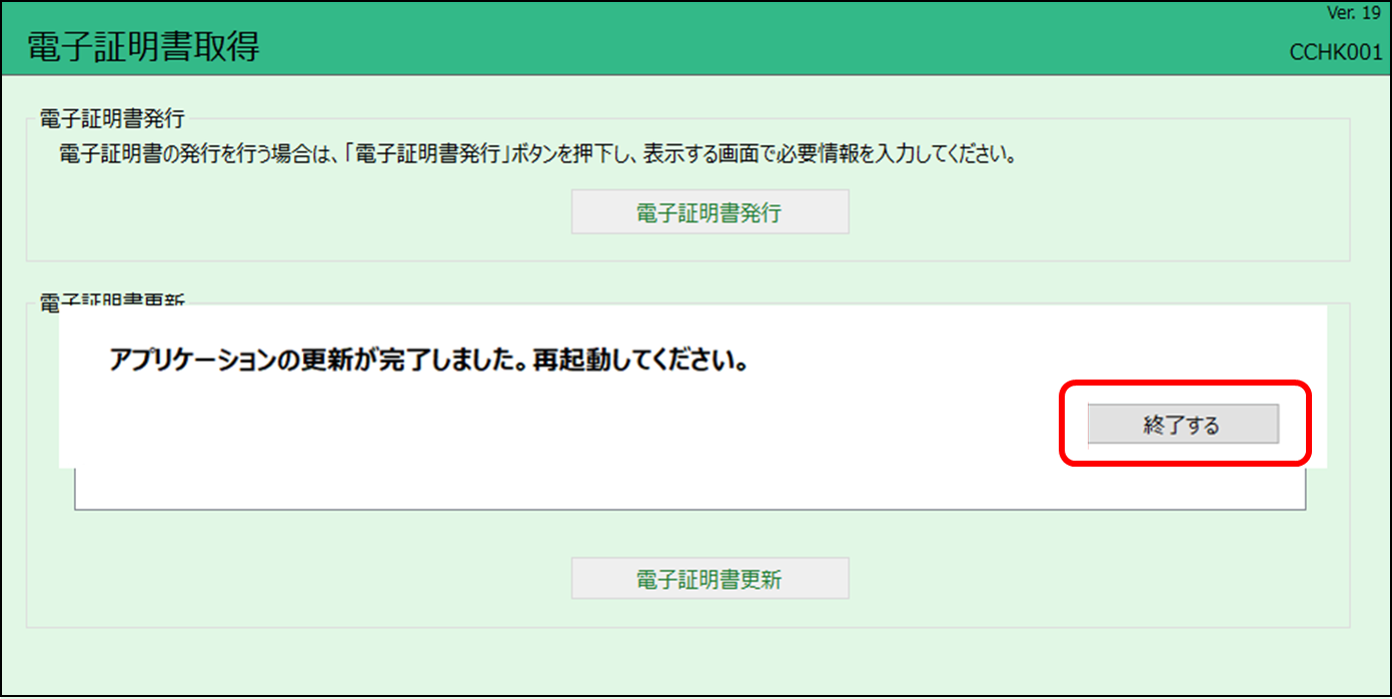
電子証明書発行アプリ更新時にエラーとなった場合の手順
下記のエラー画面(エラーコード:G021E)が表示された場合は、以下手順をお試しください。
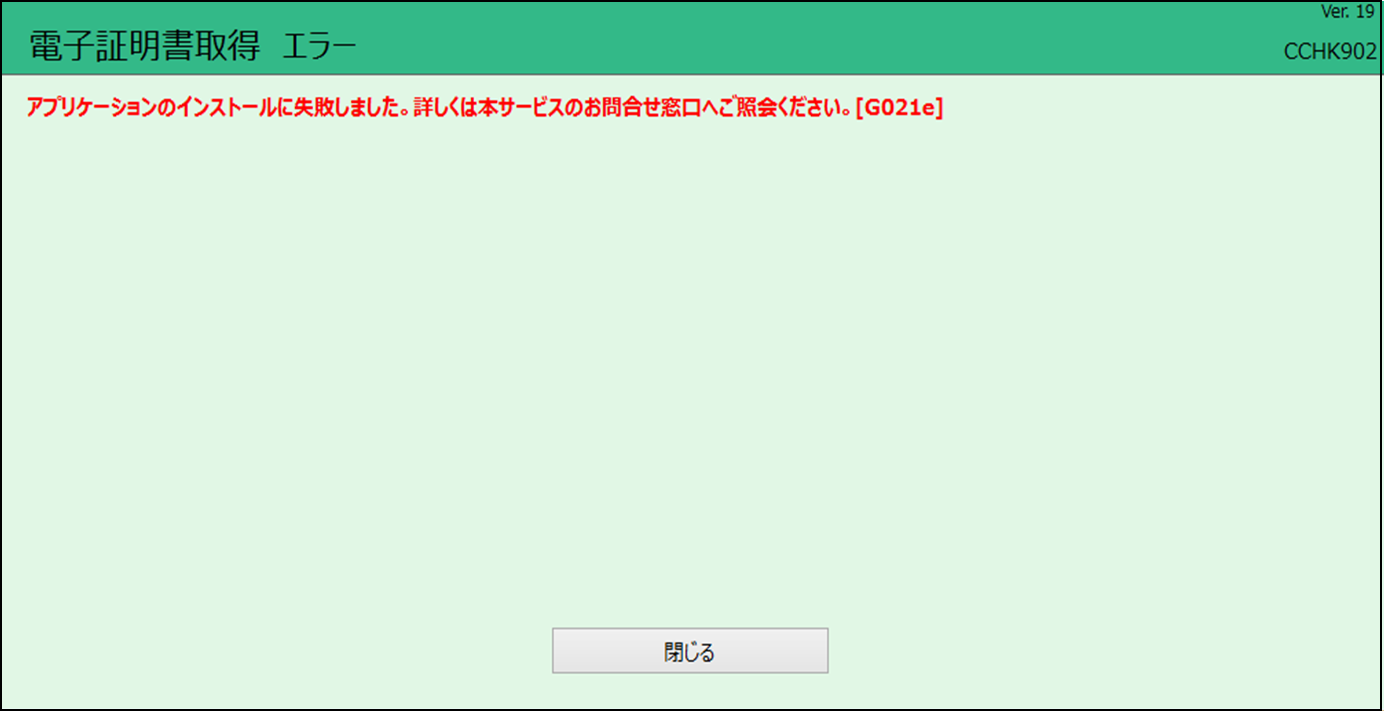
-
1.電子証明書発行アプリ([関西みらいビジネスダイレクト電子証明書発行アプリ]又は[りそなビジネスダイレクト(関西みらい)電子証明書発行アプリ])をアンインストールしてください。
- ※アンインストールの方法については、お使いのWindowsOSバージョンによって異なります。WindowsOSのバージョンをご確認の上、アンインストール方法をお調べください。
<Windows11の場合>
- ①[スタート] > [すべてのアプリ]を選択し、一覧に表示されているアプリを検索します。
- ②電子証明書発行アプリを長押し(または右クリック)して、[アンインストール]を選択します。
-
2.「電子証明書アプリのダウンロード」ボタンをクリックし、電子証明書発行アプリを再度インストールをしてください。
- ※電子証明書発行アプリのインストール手順が不明な方はこちらをご確認ください。
-
3.インストール後の手順については、再度「電子証明書の更新手順」に従ってご操作ください。

 【重要】インスタグラムの偽アカウントにご注意ください
【重要】インスタグラムの偽アカウントにご注意ください